Python编写的PyQt5库图形界面到安卓应用
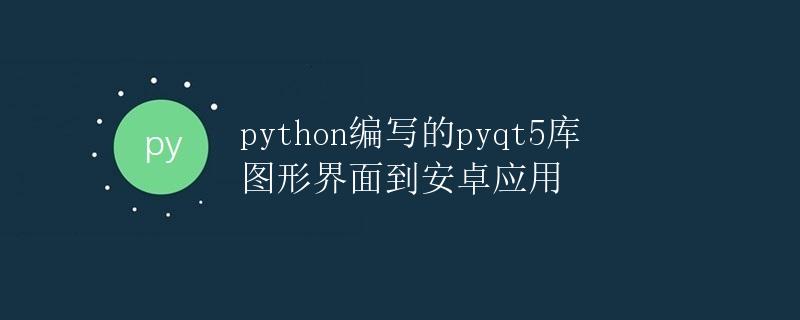
随着移动互联网的快速发展,越来越多的人开始使用移动设备来获取信息、娱乐和工作。而对于开发者来说,如何将自己开发的桌面应用程序移植到移动设备上,成为了一个热门的话题。本文将详细介绍如何使用Python编写的PyQt5库,将桌面应用程序转换为Android应用程序的过程。
PyQt5库介绍
PyQt是一套Python绑定Qt库的工具。其中,PyQt5是Qt5版本的Python绑定库。Qt是一套跨平台的C++图形用户界面应用程序开发框架。通过PyQt5,开发者可以使用Python语言快速地创建GUI应用程序,并且可以在不同的操作系统上运行。
PyQt5提供了丰富的功能和组件,能够轻松实现各种复杂的图形界面设计。在本文中,我们将使用PyQt5来创建一个简单的桌面应用程序,并将其转换为Android应用程序。
开发环境准备
在开始之前,我们需要安装PyQt5库和Qt Creator集成开发环境。你可以使用pip来安装PyQt5:
pip install PyQt5
另外,你还需要下载Qt Creator,并且安装Android SDK和NDK以支持Android应用程序的开发。
创建一个简单的桌面应用程序
首先,我们来创建一个简单的桌面应用程序,用来演示如何将其转换为Android应用程序。在这个示例中,我们创建一个窗口,包含一个按钮和一个标签。当点击按钮时,标签的内容会改变。
import sys
from PyQt5.QtWidgets import QApplication, QWidget, QPushButton, QLabel
class MyApp(QWidget):
def __init__(self):
super().__init__()
self.initUI()
def initUI(self):
self.setGeometry(100, 100, 300, 200)
self.setWindowTitle('Desktop App')
self.button = QPushButton('Click Me', self)
self.button.setGeometry(100, 100, 100, 30)
self.button.clicked.connect(self.on_button_clicked)
self.label = QLabel('Hello, World!', self)
self.label.setGeometry(100, 50, 100, 30)
def on_button_clicked(self):
self.label.setText('Button Clicked!')
if __name__ == '__main__':
app = QApplication(sys.argv)
window = MyApp()
window.show()
sys.exit(app.exec_())
在Qt Creator中创建Android工程
接下来,我们需要将上面的桌面应用程序转换为Android应用程序。首先打开Qt Creator,并创建一个新的Qt Quick应用程序,选择”Qt Quick Controls 2 Application”模板。
在项目设置中,选择Android Kit作为目标平台,并确保Android SDK和NDK已经正确配置。
编译并打包Android应用程序
在Qt Creator中,点击”Build”菜单中的”Build Project”来编译应用程序。如果一切顺利,你会得到一个apk文件,即为Android应用程序的安装包。
在Android设备上安装和运行应用程序
将生成的apk文件传输到Android设备上,然后在设备上安装并运行应用程序。如果一切正常,你将看到一个与桌面应用程序相同的界面,并且可以通过按钮点击来改变标签内容。
 极客笔记
极客笔记